Ngày hôm nay, chúng tôi sẽ chia sẻ với các bạn một app mới cùng các bước thay đổi font chữ trong app này. Đó chính là thay đổi font chữ trên WhatsApp cho IOS hoặc Android. Nhưng hãy lưu ý rằng, không có cách nào để thay đổi font chữ văn bản của WhatsApp vĩnh viễn, bạn chỉ có thể in đậm, in nghiêng, gạch chéo và áp dụng font chữ FixedSys cho văn bản cụ thể trên cơ sở cho mỗi thư.
WhatsApp là gì?
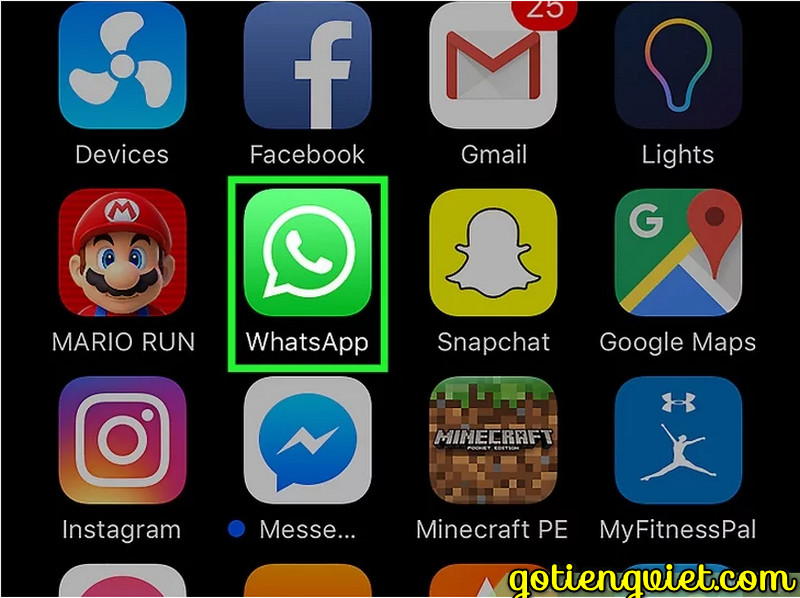
WhatsApp là một ứng dụng nhắn tin đa nền tảng, cho phép bạn nhắn tin mà không cần phải trả phí tin nhắn SMS. WhatsApp đã có cho iPhone, BlackBerry, Android, Windows Phone và Nokia, và những điện thoại trên đều có thể nhắn tin cho nhau. Vì WhatsApp sử dụng cùng một đường truyền internet mà bạn sử dụng cho email và lướt web, không mất phí nhắn tin và luôn giữ liên lạc với bạn bè.
Ngoài những tính năng thông dụng của một trình nhắn tin, WhatsApp có thể tạo nhóm, gửi không giới hạn ảnh, video và nhạc tới các thành viên. WhatsApp xử lý tới 27 tỷ tin nhắn mỗi ngày, và có hơn 450 triệu người dùng tích cực một tháng.
Xem thêm: Thay đổi Font chữ mặc định cho Oppo F1s
8 bước thay đổi font chữ trong WhatsApp
Bước 1: Mở WhatsApp
Đầu tiên, bạn hãy nhấn vào biểu tượng ứng dụng WhatsApp, nó có biểu tượng chiếc điện thoại nằm trong vòng tròn màu trắng trên nền xanh lá. Nếu WhatsApp mở màn hình đăng nhập, hãy làm theo các hướng dẫn trên màn hình để đăng nhập bằng số điện thoại của bạn.
Bước 2: Nhấn vào trò chuyện
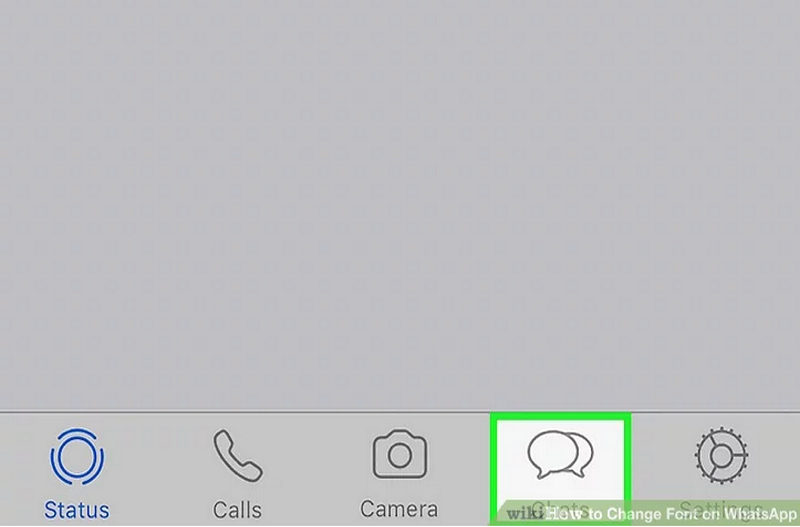
Đó là một biểu tượng hình bong bóng lời nói ở dưới cùng của màn hình. Thao tác này sẽ mở danh sách các cuộc hội thoại hiện tại của bạn.
- Trên Android, bạn sẽ nhấn vào tab CHATS ở đầu màn hình.
- Nếu WhatsApp mở ra trò chuyện, hãy nhấn nút Quay lại ở góc trên bên trái của màn hình để quay lại trang Trò chuyện.
Xem thêm: 4 Bước để thay đổi Font chữ trên máy tính bảng Samsung Galaxy Tab
Bước 3: Chọn 1 cuộc trò chuyện
Nhấn vào cuộc trò chuyện mà bạn muốn gửi văn bản bằng font chữ khác với bình thường. Bạn cũng có thể bắt đầu trò chuyện mới bằng cách nhấn vào biểu tượng Trò chuyện mới ở phía trên bên phải (iPhone) hoặc dưới cùng bên phải (Android) và chọn một liên hệ.
Bước 4: Nhấn vào trường văn bản
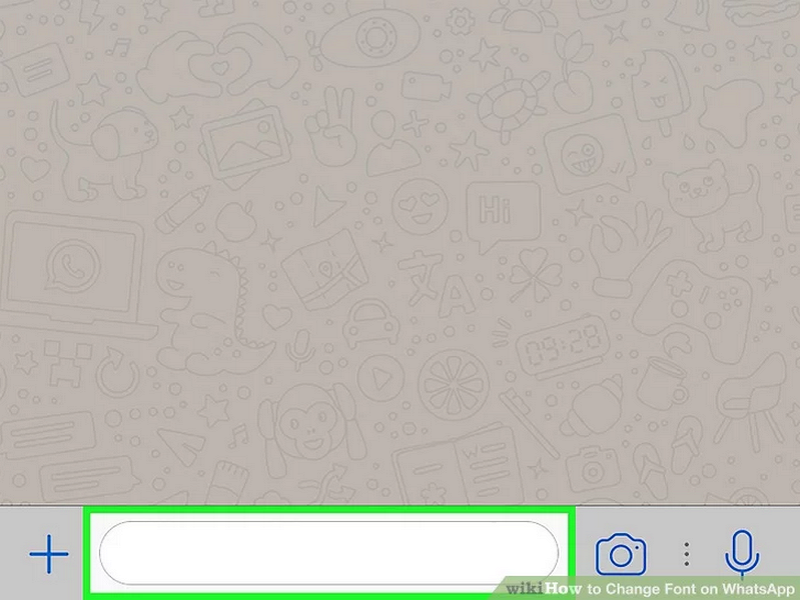
Trường văn bản ở dưới cùng của màn hình. Khi nhấn vào đây, bàn phím ảo trên điện thoại thông minh sẽ hiện lên để bạn có thể bắt đầu soạn tin nhắn.
Bước 5: Nhập tin nhắn
Nhập tin nhắn bạn muốn gửi bằng font chữ khác vào trường văn bản.
Xem thêm: Cách thay đổi Font chữ trên điện thoại Samsung Galaxy S7 / S7 Edge
Bước 6: Thay đổi font chữ của tin nhắn
Bạn có một số tùy chọn thay đổi font chữ tiềm năng có sẵn:
- Để in đậm văn bản, hãy nhập dấu hoa thị * ở đầu và cuối của thư.
- Để in nghiêng văn bản, hãy nhập dấu gạch dưới _ vào đầu và cuối của thư.
- Để thêm đường gạch ngang (một dòng qua văn bản), hãy nhập dấu ngã ~ ở đầu và cuối của thư
Bước 7: Sử dụng font chữ FixedSys
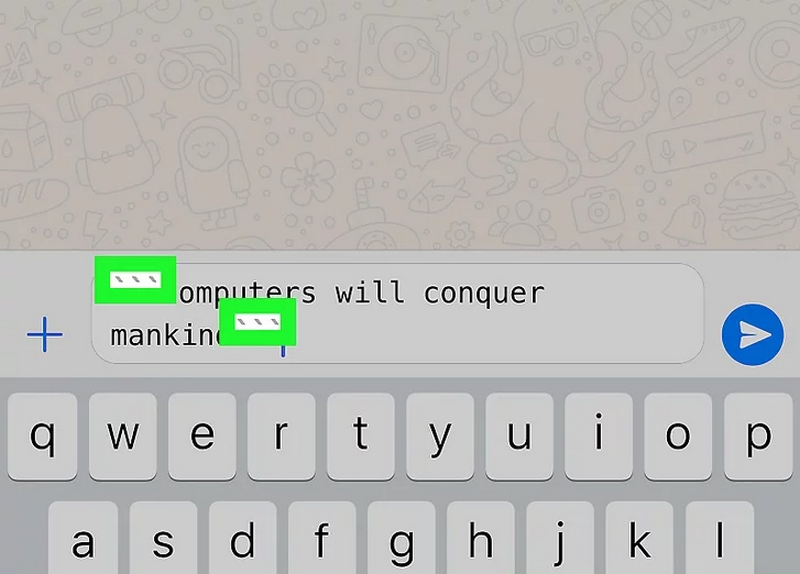
Bằng cách gõ ba backquotes (dấu nháy ```mà nghiêng xuống từ trái sang phải) trước và sau tin nhắn, bạn có thể mở khóa một font chữ bí mật tương tự như kiểu văn bản được sử dụng trong Command Prompt và Terminal. Trên iPhone, bạn sẽ phải chạm vào nút 123 trên bàn phím, nhấn và giữ phím dấu nháy đơn cũng như chọn tùy chọn ngoài cùng bên trái trong trình đơn bật lên kết quả để nhập một dấu trích dẫn trở lại.
Bước 8: Gửi tin nhắn
Nhấn vào Gửi hoặc biểu tượng mũi tên ở bên phải của hộp văn bản để làm như vậy. Tin nhắn của bạn sẽ tự động được định dạng và gửi đi. Các ký hiệu bạn nhập vào cả hai đầu của tin nhắn sẽ không hiển thị trong cuộc hội thoại.
Chỉ với 8 bước đơn giản là bạn đã có thể thay đổi font chữ trong WhatsApp. Chúng tôi còn rất nhiều bài viết về thay đổi font chữ cho các ứng dụng trên điện thoại thông minh. Hãy thường xuyên theo dõi chúng tôi để có những thông tin hữu ích nhất về font chữ. Chúc các bạn thành công!
 Download Unikey
Xem thêm: Download tải WinRAR 5.31 mới nhất 2016 Full Crack Windows XP/7/8/10, Download tải WinZIP 20 phần mềm tốt nhất cho nén file 2016, Dạy Học mat xa, dạy massage body, Mi Katun
Download Unikey
Xem thêm: Download tải WinRAR 5.31 mới nhất 2016 Full Crack Windows XP/7/8/10, Download tải WinZIP 20 phần mềm tốt nhất cho nén file 2016, Dạy Học mat xa, dạy massage body, Mi Katun
